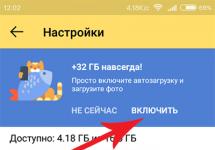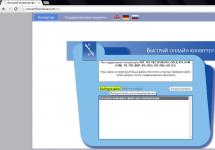Браузер – это программа для просмотра веб-страниц в сети. По умолчанию на компьютерах с ОС Windows установлен Internet Explorer. Если изначально пользователи не очень благосклонно относились к этому обозревателю, то последние версии заставили их изменить свое мнение. Однако, есть те, кто продолжает считать, что Интернет Эксплорер – не самая лучшая программа, в связи с чем предпочитают установить другой браузер по умолчанию для работы в сети.
Преимущества Янедкс.Браузера
Среди прочих обозревателей веб-страниц можно выделить Яндекс.Браузер. Несмотря на то, что это одна из самых молодых программ в данном направлении, она достаточно быстро набрала популярность. Преимуществ у детища Яндекса достаточно много, чем он и обязан своей известности среди пользователей. Прежде чем узнать, как сделать яндекс браузер по умолчанию, рассмотрим его основные достоинства.
Основное, что следует отметить – тесная интеграция веб-обозревателя с сервисами Яндекс. Многие пользователи выбирают программу именно по этой причине. Второе, что необходимо указать — . Он позволяет быстрее загружать страницы даже при низкой скорости интернета. Данная функция сходна со «сжатым» режимом, который имеется в Опере.
Кроме того, Яндекс.Браузер имеет встроенную антивирусную проверку сайтов. Благодаря этому потенциально опасные ресурсы, которые могут заразить компьютер вирусами, по умолчанию не откроются. И, наконец, очень важен простой интерфейс, в котором нет никаких лишних элементов. Теперь поговорим о том, как сделать яндекс браузером по умолчанию.
Порядок действий
Следует уточнить, что дает нам браузер по умолчанию. В назначенной программе будут открываться все ссылки из документов, файлы программ, и выполняться прочие действия, которые требуют доступ к сети. При , перед вами появится вопрос о том, чтобы назначить его браузером по умолчанию. Если вы изначально не ответили на него положительно при инсталляции Яндекса, а теперь хотите изменить положение, то сделать это особого труда не составит.

Для того чтобы установить яндекс браузер по умолчанию, для начала запускаем его. После этого переходим в инструменты программы. Здесь нажимаем на Настройки, после чего открывается новое окно. Пролистываем страницу в самый низ. Здесь есть пункт, предлагающий назначить браузер по умолчанию. После этого статус интернет-обозревателя изменится. Пользователю будет сообщено о том, что по умолчанию браузером является Яндекс.
Стартовая страница
Теперь при открытии веб-документов или нажатии на ссылки, они будут открываться в данной программе. Если же мы просто запускаем обозреватель, то в яндекс браузер настройки по умолчанию предусматривают, что появляются последние вкладки, не закрытые во время прошлого сеанса. Это можно изменить, если зайти в и выбрать пункт С чего начинать. Здесь нажимаем на ссылку, предлагающую открывать в первую очередь страницу быстрого доступа. Теперь при запуске будет появляться Табло с сайтами, которые чаще всего посещаются.
Браузер по умолчанию можно назначить и средствами ОС от Майкрософт. Таким способом можно задать не только интернет-обозреватель, но и любую другую программу, например, для просмотра видео или прослушивания музыки. Для этого заходим в Панель управления – Настройка программ. Далее кликаем на вкладку Программы по умолчанию и выбираем Яндекс.Браузер из списка. Жмем на пункт, предлагающий использовать его по умолчанию. Вот и все, что необходимо сделать, чтобы можно было постоянно работать в сети непосредственно с обозревателем от Яндекс.
Как сделать Яндекс.Браузер основным браузером по умолчанию. Яндекс.Браузер считается одним из лучших и популярным браузером среди пользователей.
Он сочетает в себе удобный интерфейс и стабильность в работе. Прежде чем делать Яндекс.Браузер браузером по умолчанию, необходимо скачать его на компьютер, а уже после заниматься всеми установками.
В этой статье мы расскажем, как это делается.
Установка при первом включении
Существует несколько простых способов, как сделать Яндекс.Браузер браузером по умолчанию.
На любом компьютере возможно использовать каждый из них.
При установке и первом запуске .Браузера всплывает окошко, позволяющее установить его как основной.
Необходимо нажать на иконку «Сделать». Окно закроется и все ссылки автоматически будут открываться именно в Яндекс.Браузере.
Настройки браузера
 Если вы по какой-то причине не стали сразу устанавливать данный браузер основным, то после это можно будет сделать через раздел настроек в браузере.
Если вы по какой-то причине не стали сразу устанавливать данный браузер основным, то после это можно будет сделать через раздел настроек в браузере.
В верхнем правом углу кликните по иконке «Меню» и нажмите на пункт «Настройки».
В перечне настроек вы найдете нужный вам подраздел – «Браузер по умолчанию».
Нажмите на иконку «По умолчанию использовать Яндекс.Браузер». Если у вас установлен Windows 10, то откроется дополнительное окошко настроек и всплывет перечень браузеров, установленных на ваш компьютер.
Выберите нужный вариант и закройте окно. На других версиях Windows, надпись в Яндекс.Браузере сменится на «Сейчас по умолчанию используется Yandex».
Настройки через панель управления
Данный способ не так популярен и удобен, в сравнении с вышеперечисленными, но и его следует рассмотреть.
В версиях Windows ниже 8 нажмите на «Пуск» и кликните на «Панель управления». В версиях 8 и 10 нажмите на «Пуск» правой клавишей мыши и выберите «Параметры».
В открывшемся окне необходимо выбрать «Приложения», а далее «Приложения по умолчанию».
Вам откроются все программы, которые установлены на компьютере по умолчанию.
Выберите раздел «Веб-браузер» и во всплывшем списке кликните по нужному вам браузеру.

Следуя вышеперечисленным инструкциям вы легко сможете установить Яндекс.Браузер основным браузером на устройстве.
Все они достаточно легки и удобны, также не требуют постоянного повторения.
Обозреватель Яндекс был создан на платформе движка Блинк, который используется также и в браузере Хроминум. Разработчиком выступила компания Яндекс, представив свой «товар» аудитории. Мир узнал о новом продукте во время всемирной техконференции, которая состоялась в 2012 году. Несмотря на то, что браузер был создан и внедрен достаточно недавно, он успел стать известным во всем мире. Особенной популярностью Яндекс пользуется в Рунете, уже сейчас занимает второе место. Эксперты прогнозируют, что значимость сервиса будет продолжать расти.
Это быстрый и очень удобный обозреватель, который можно с легкостью установить на любой компьютер. Требования у него минимальны, поэтому дополнительных настроек не требуется. Уже сейчас множество пользователей хотят видеть Яндекс обозревателем по умолчанию, однако не знают, как это сделать правильно.
Для того чтобы Yandex был на компьютере постоянно по умолчанию, следует выполнить ряд нехитрых действий.
Важно! Когда браузер ставится по умолчанию, это означает, что все ссылки автоматически будут открываться через него.
Для начала нужно кликнуть на стрелку, расположенную вверху справа. Там выбираете вкладку «Дополнения». После этого будет активно меню, выдавая опцию «Настройка браузера». На нее и нужно будет нажать.

Спускаясь вниз той страницы, которая открылась, увидите кнопку, она сделает браузер основным по умолчанию. Она имеет одноименное название, поэтому пропустить ее сложно. Следует помнить о том, что если Yandex не будет являться основным, то появится предупредительная надпись. Примечание напомнит вам о том, что главным сейчас является другой браузер. Если нажать на эту клавишу, надпись изменится. Только тогда Яндекс станет «по умолчанию». Такие настройки уже не сбиваются самостоятельно.

Для того чтобы попасть на основную страницу настроек, можно воспользоваться адресной строкой. Для этой цели нужно в верхнем свободном поле вписать browser://settings/, а затем нажать кнопку Ввод. Вас перенаправят на страничку с основными настройками, где вручную браузер будет изменен на тот, который вам необходим.

Пошаговая инструкция
Для того чтобы последовательность действий было проще запомнить, сохраните себе краткий алгоритм.
- Переход на страницу настроек.
- Дополнения.
- Настройка браузера.
- Сохранить изменения.
Обычно установка занимает не более десяти минут. Все сервисы бесплатны и доступны сразу же для работы.

Другой способ установки
Существует еще один способ, который позволяет сделать Yandex над любыми другими браузерами, установленными на вашем компьютере. Для этого нужно на ПК зайти в «Панель управления» и рядом с надписью «Просмотр» ставим опцию на «Мелкие значки». После этого нужно будет перейти в отдел «Программ по умолчанию».

В появившемся окне необходимо выбрать надпись, расположенную в самом верху. Она называется «Задание программ по умолчанию». Полоса загрузки при этом станет активной. После того как она прекратит «бегать», нужно выбрать один из браузеров. Сделав выбор, отметьте, что данная программа должна использоваться по умолчанию.
Работать на новом браузере можно начинать в ту же минуту. Однако, для того чтобы все изменения вступили в силу, лучше перезагрузить компьютер. Теперь пользоваться Интернетом станет еще проще и быстрее.

Видео — Как сделать Яндекс.Браузер браузером по умолчанию
Сделать Яндекс браузером по умолчанию, или главным браузером, на компьютере необходимо в том случае, если вы хотите открывать в нём ссылки, размещённые в текстовых документах, скан-копиях, программах, а также файлы с расширением HTML.
Это руководство расскажет вам, как сделать Яндекс браузером по умолчанию различными способами.
Способ №1: в процессе инсталляции
Перед тем как установить Яндекс, в окне его установщика нужно поставить флажок в окошке возле опции «Сделать… по умолчанию».
По завершении установки веб-обозреватель автоматически использует назначенный приоритет, то есть Яндекс браузер будет по умолчанию.
Примечание. Если в инсталляторе настройка не устанавливается, её можно активировать позже в главном меню.
Способ №2: в настройках
1. Кликните иконку «меню» (вверху справа).
2. Выберите «Настройки».

3. В строчке «… по умолчанию» нажмите кнопку «…использовать…».

После того как будет установлено значение статуса, появится надпись «Сейчас… ». Это означает то, что обозреватель является главным в системе.

Примечание. Чтобы отключить приоритет, запустите веб-навигатор, который желаете сделать главным, и задайте необходимые настройки в нём.
Способ №3: в окне запроса
Если в системе уже установлен главный обозреватель, чтобы убрать его статус, а точнее передать «полномочия», значит необходимо выполнить следующие действия:
1. Запустите Yandex.
2. В окне с запросом «установить... по умолчанию?» кликните «Установить».

Примечание. Чтобы такое окно больше не отображалось, выставьте «галочку» в опции «больше не показывать… ».
Как сделать главным Яндекс на Андроид?
- Тапните иконку «Настройки».
- Перейдите в категорию «Приложения».
- Коснитесь пальцем иконки «шестерёнка».
- Откройте «Приложения по умолчанию».
- В подменю «Браузер» выберите название веб-навигатора.
В любой момент вы можете включить приоритет Yandex в Windows. Используйте любой из выше представленных способов в зависимости от ситуации. Помните, что при установке статуса «Главный» во всех других веб-обозревателеях эта надстройка автоматически сбрасывается.
Яндекс.Браузер был создан относительно недавно, однако на сегодняшний момент он является одним из самых популярных браузеров в рунете — на момент написания статьи он занимает стабильное второе место.
Яндекс.Браузер — интернет-обозреватель быстрый и удобный, а посему неудивительно, что многие пользователи решают сделать его браузером по умолчанию. Только как это сделать?
Поверьте, все крайне просто и займет не более пары минут времени.
Открываем Яндекс.Браузер и нажимаем на кнопку в виде трех полосочек. Откроется меню. В нем необходимо нажать на «Настройки».

Открывается страница с настройками. Пролистываем ее вниз, пока не увидим подраздел «Браузер по умолчанию». Необходимо нажать на кнопку «Сделать Yandex браузером по умолчанию».

После этого вы увидите, что процедура прошла успешно.

Внимание! Если вы используете операционную систему Windows 8, тогда система после указанной процедуры может спросить вас, как вы хотите открывать файлы такого типа (http)? Появится окно с выбором браузера. В нем выберите Яндекс.Браузер. В Windows 7 выбирать ничего не нужно.
Кстати, если Яндекс не назначен браузером по умолчанию, то он будет вас периодически спрашивать, хотите ли вы сделать его браузером по умолчанию. Если нажмете на кнопку, то указанная выше схема вам будет не нужна.